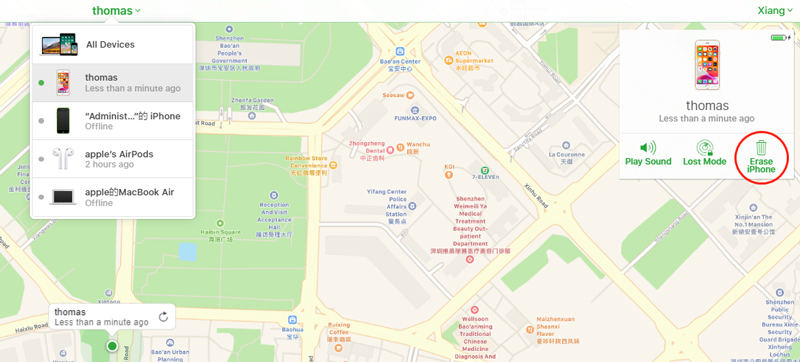Ve skutečnosti můj syn změnil přístupový kód mého iPhone a už si nepamatuje nový, který nastavil. Vyhledal jsem si rozlišení na Googlu a narazil jsem na několik řešení, jak se dostat do zamčeného iPhonu se Siri, ale nefungovalo to dobře. Prosím pomozte!
Nebojte se! Důkladně jsme prozkoumali řešení, se kterými můžete vyhledat pomoc, abyste se dostali do uzamčeného iPhone. A jsme rádi, že vám můžeme oznámit, že se stále můžete dostat do zamčeného iPhone bez hesla nebo Siri. Shromáždili jsme všechny možné způsoby, jak můžete znovu získat přístup ke svému zařízení a poté nastavit nové heslo. Zní to relaxačně? Tak tedy začneme!
- Část 1: Důvod, proč nepoužívat Siri k tomu, abyste se dostali do uzamčeného iPhone
- Část 2: Jak se dostat do uzamčeného iPhone bez hesla nebo Siri
Část 1: Důvod, proč nepoužívat Siri k tomu, abyste se dostali do uzamčeného iPhone
Než začneme s řešeními, pojďme pochopit, proč metody Siri dostupné přes internet prostě nejsou proveditelné. Jde o to, že Siri je jen hlasový asistent, který vám pomůže s některými základními úkoly jednoduše pomocí hlasových příkazů. Navíc to ani nefunguje, když vaše zařízení nemá připojení k internetu. Ale pokud jde o změnu hesla nebo jiné administrativní úkoly, jednoduše postrádá oprávnění podle kódování firmwaru iOS. Proto je prostě nemožné dostat se do uzamčeného iPhone pomocí Siri.
Chápeme, že je důležité, abyste se dostali zpět do uzamčeného iPhone. A proto se doporučuje, abyste raději zvolili oficiální způsoby nebo vyhledali pomoc vysoce spolehlivého a profesionálního nástroje, jak se dostat zpět do svého uzamčeného iPhonu.
Část 2: Jak se dostat do uzamčeného iPhone bez hesla nebo Siri
Zde v této části jsme zmínili jak oficiální způsoby, tak jejich podrobný návod, jak se dostat do zamčeného iPhone bez hesla/siri. Navíc jsme pro vaše pohodlí zmínili také vysoce spolehlivý a doporučený nástroj pro profesionální řešení vaší situace. Pojďme prozkoumat.
Způsob 1: [Oficiální] Jak se dostat do uzamčeného iPhone pomocí iTunes
První oficiální cestou není nic jiného než iTunes, standardní nástroj pro správu dat přes váš iPhone. Zde je vše, co musíte udělat, abyste se dostali do uzamčeného iPhone s iTunes.
- Krok 1: Připojte svůj iPhone k počítači a poté spusťte iTunes. Nyní musíte kliknout na ikonu „Zařízení“ v levém horním rohu a poté přejít do sekce „Shrnutí“ z navigačního panelu vlevo.
- Krok 2: Nakonec musíte stisknout tlačítko „Obnovit iPhone“ a potvrdit své akce. Tím se vymaže vše na vašem zařízení včetně hesla a budete jej moci znovu nastavit, případně k němu získat přístup.

Způsob 2: [Oficiální] Jak se dostat do uzamčeného iPhone s iCloud
Slyšeli jste o službě iCloud Najít můj iPhone? No, to je další způsob, jak se dostat do uzamčeného iPhone s iCloud. Zde je podrobný postup, ujistěte se, že pečlivě dodržujete kroky.
- Krok 1: Navštivte iCloud.com a přihlaste se ke svému účtu iCloud. Nyní zvolte „Najít můj iPhone“ ze spouštěcího panelu.
- Krok 2: Dále musíte kliknout na rozbalovací nabídku „Všechna zařízení“, která je k dispozici nahoře, a rozhodnout se pro iPhone, který chcete odemknout vymazáním.
- Krok 3: Nakonec stiskněte tlačítko „Vymazat iPhone“ a poté potvrďte své akce a máte hotovo.

Způsob 3. [Profesionální] Dostaňte se do uzamčeného iPhone pomocí nástroje iPhone Unlocker
Nyní je čas odhalit vysoce spolehlivý a profesionální nástroj, jak je popsáno v předchozí části článku. PassFab iPhone Unlocker je to možná nástroj, který vás nejen zachrání před uzamčením z iPhone a také, když si již nepamatujete svůj přístupový kód pro iPhone nebo heslo Apple ID/iCloud. Kromě toho může také aktualizovat vaše zařízení na nejnovější iOS současně! Pojďme si nyní projít podrobný návod, jak se dostat do zamčeného iPhone bez hesla/siri.
- Krok 1: Stáhněte a nainstalujte PassFab iPhone Unlocker. Po dokončení spusťte nástroj přes počítač. Nyní se musíte na první obrazovce rozhodnout pro možnost „Odemknout přístupový kód obrazovky zámku“.

- Krok 2: Dále musíte svůj iPhone připojit a jakmile nástroj detekuje váš iPhone, stiskněte tlačítko "Start".

- Krok 3: Automaticky detekuje nejnovější a kompatibilní firmware podle informací o vašem zařízení. Jednoduše klikněte na tlačítko "Stáhnout" a počkejte na dokončení stahování.

- Krok 4: Nakonec můžete začít s odemknutím zařízení klepnutím na tlačítko „Start Unlock“. Během krátké doby se budete moci dostat do zamčeného iPhone bez hesla/siri!

Celý proces zabere 5-10 minut a do zamčeného iPhonu se snadno dostanete i bez hesla.
Závěrečná slova
Po přečtení tohoto článku musíte najít způsob, jak se dostat do zamčeného iPhone. Nicméně k nehodám, jako je vymknutí se z iPhone, může dojít kdykoli, ale v konečném důsledku - PassFab iPhone Unlocker můžete mít vždy dobrou šanci dostat se do vašeho zamčeného iPhone bez hesla.